js拖拽实现原理-概述说明以及解释
基于原生JavaScript拖拽效果的实现
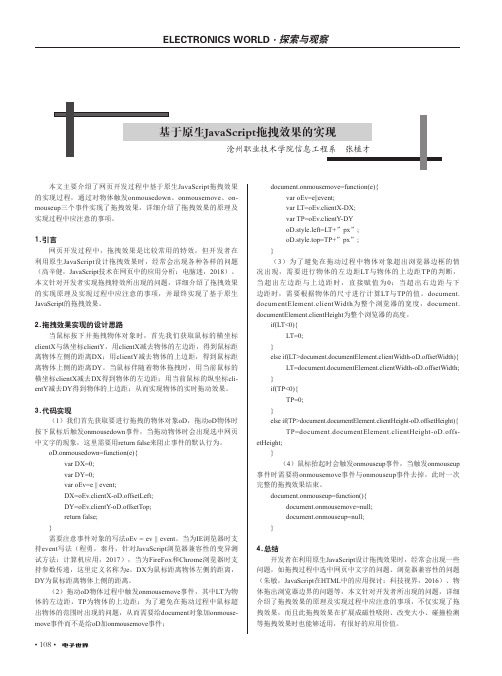
• 108•ELECTRONICS WORLD ・探索与观察本文主要介绍了网页开发过程中基于原生JavaScript 拖拽效果的实现过程,通过对物体触发onmousedown 、onmousemove 、on-mouseup 三个事件实现了拖拽效果,详细介绍了拖拽效果的原理及实现过程中应注意的事项。
1.引言网页开发过程中,拖拽效果是比较常用的特效,但开发者在利用原生JavaScript 设计拖拽效果时,经常会出现各种各样的问题(高辛健,JavaScript 技术在网页中的应用分析:电脑迷,2018)。
本文针对开发者实现拖拽特效所出现的问题,详细介绍了拖拽效果的实现原理及实现过程中应注意的事项,并最终实现了基于原生JavaScript 的拖拽效果。
2.拖拽效果实现的设计思路当鼠标按下并拖拽物体对象时,首先我们获取鼠标的横坐标clientX 与纵坐标clientY ,用clientX 减去物体的左边距,得到鼠标距离物体左侧的距离DX ;用clientY 减去物体的上边距,得到鼠标距离物体上侧的距离DY 。
当鼠标伴随着物体拖拽时,用当前鼠标的横坐标clientX 减去DX 得到物体的左边距;用当前鼠标的纵坐标cli-entY 减去DY 得到物体的上边距;从而实现物体的实时拖动效果。
3.代码实现(1)我们首先获取要进行拖拽的物体对象oD ,拖动oD 物体时按下鼠标后触发onmousedown 事件,当拖动物体时会出现选中网页中文字的现象,这里需要用return false 来阻止事件的默认行为。
oD.onmousedown=function(e){ var DX=0; var DY=0;var oEv=e || event;DX =oEv.clientX-oD.offsetLeft; DY =oEv.clientY-oD.offsetTop; return false;}需要注意事件对象的写法oEv = ev || event 。
js实现鼠标的拖拽效果

js实现⿏标的拖拽效果拖拽是⼀个⾮常实⽤的页⾯效果1.拖拽的⼀些应⽤场景:1.1. 浏览器标签顺序的切换1.2. 页⾯上⼩组件的拖拽1.3. 弹出层的拖拽2 .基本原理2.1 拖拽的基本原理是:⿏标在元素上按下的时候,获取⿏标在页⾯上的位置,计算⿏标相对元素的定位:disX,disY;⿏标移动的时候,元素跟着⿏标移动,但⿏标相对于元素是不动的,因此,可以根据disX,disY计算元素的位置;⿏标松开的时候,元素停⽌移动;最重要的⼀点是:需要拖动的那个元素position要设置成absolute或relative,这样才可以移动。
2.2 事件:上述前三个步骤对应三个事件onmousedown:在⽤户按下了任意⿏标按钮时触发onmousemove:当⿏标指针在元素内部移动时重复地触发onmouseup:在⽤户释放⿏标按钮时触发3. 举个例⼦HTML代码:<div id="box"></div>CSS代码:1html,2body{3 width: 100%;4 height: 100%;5 }6#box{7 width: 100px;8 height: 100px;9 background-color: pink;10 position: absolute;11 }JS代码:1var box = document.getElementById('box');2 box.onmousedown = function(){3var event = event ? event : window.event;45//获取⿏标相对元素的位置6var disX = event.clientX - box.offsetLeft;7var disY = event.clientY - box.offsetTop;89//当⿏标移动的时候,获取元素的位置10 document.onmousemove = function(){11var event = event ? event : window.event;12var iL = event.clientX - disX;13var iT = event.clientY - disY;14 box.style.left = iL +'px';15 box.style.top = iT +'px';16 }1718//当⿏标松开的是,元素随着⿏标停⽌19 document.onmouseup = function(){20 document.onmousemove = null;21 document.onmouseup = null;22 }2324 }增加磁性吸附效果,js代码改为:1var box = document.getElementById('box');2 box.onmousedown = function(){3var event = event ? event : window.event;45//获取⿏标相对元素的位置6var disX = event.clientX - box.offsetLeft;7var disY = event.clientY - box.offsetTop;89//当⿏标移动的时候,获取元素的位置10 document.onmousemove = function(){11var event = event ? event : window.event;12var iL = event.clientX - disX;13var iT = event.clientY - disY;1415//磁性吸附16if(iL<=50){17 iL = 0;18 }else if(iL>=document.documentElement.offsetWidth - box.offsetWidth - 50){19 iL = document.documentElement.offsetWidth- box.offsetWidth;20 }21if(iT<=50){22 iT = 0;23 }else if(iT>=document.documentElement.offsetHeight - box.offsetHeight - 50){24 iT = document.documentElement.offsetHeight- box.offsetHeight;25 }26 box.style.left = iL +'px';27 box.style.top = iT +'px';28 }2930//当⿏标松开的是,元素随着⿏标停⽌31 document.onmouseup = function(){32 document.onmousemove = null;33 document.onmouseup = null;34 }35 }。
原生js实现拖拽效果
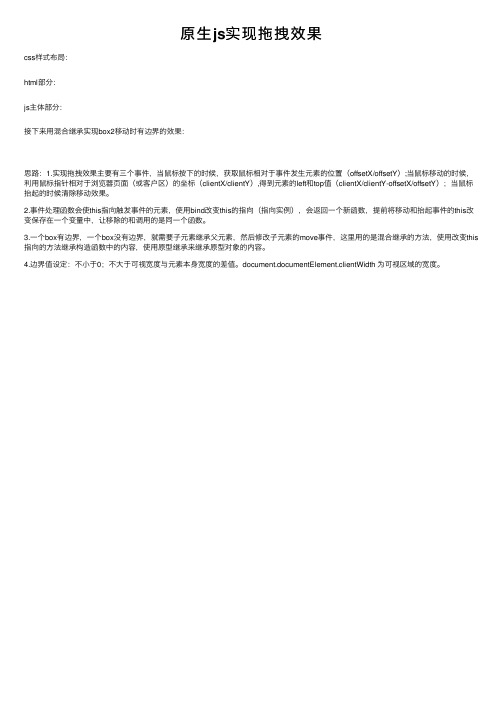
原⽣js实现拖拽效果
css样式布局:
html部分:
js主体部分:
接下来⽤混合继承实现box2移动时有边界的效果:
思路:1.实现拖拽效果主要有三个事件,当⿏标按下的时候,获取⿏标相对于事件发⽣元素的位置(offsetX/offsetY);当⿏标移动的时候,利⽤⿏标指针相对于浏览器页⾯(或客户区)的坐标(clientX/clientY),得到元素的left和top值(clientX/clientY-offsetX/offsetY);当⿏标抬起的时候清除移动效果。
2.事件处理函数会使this指向触发事件的元素,使⽤bind改变this的指向(指向实例),会返回⼀个新函数,提前将移动和抬起事件的this改变保存在⼀个变量中,让移除的和调⽤的是同⼀个函数。
3.⼀个box有边界,⼀个box没有边界,就需要⼦元素继承⽗元素,然后修改⼦元素的move事件,这⾥⽤的是混合继承的⽅法,使⽤改变this 指向的⽅法继承构造函数中的内容,使⽤原型继承来继承原型对象的内容。
4.边界值设定:不⼩于0;不⼤于可视宽度与元素本⾝宽度的差值。
document.documentElement.clientWidth 为可视区域的宽度。
js 拖动的基本原理

js 拖动的基本原理
JavaScript的拖动基本原理是通过事件处理程序来实现的。
拖动操作通常涉及三个事件:mousedown、mousemove和mouseup。
当用户按下鼠标按钮时,触发mousedown事件。
在mousedown事件处理程序中,我们可以记录鼠标当前位置和待拖动元素的初始位置。
接下来,在mousemove事件处理程序中,我们会根据鼠标移动的距离来改变待拖动元素的位置。
我们可以通过计算鼠标当前位置与初始位置之间的差值来获取拖动的距离,并将其应用到待拖动元素的CSS属性中,使其随着鼠标移动而移动。
最后,当用户释放鼠标按钮时,触发mouseup事件。
在mouseup事件处理程序中,我们可以清除mousedown事件处理程序中保存的数据,并完成拖动操作。
通常情况下,我们还需要通过一些CSS样式,如position属性和z-index属性来确保待拖动元素能够正确地显示在页面上,并在拖动过程中不被其他元素遮盖。
需要注意的是,拖动操作还可能涉及其他的一些细节,如限制元素拖动的范围和处理元素之间的碰撞等。
这些细节的实现方式会根据具体的需求而有所不同。
探索神秘的js拖拽事件

探索神秘的js拖拽事件1 问题描述最近学习js的过程中了解到拖拽事件,鼠标拖拽效果常见于用户自定义展示页面,比如qq空间,x宝店铺装修等,操作灵动,所见即所得;或者是一个简单modal移动效果,方便用户查看原网页的内容。
那么怎么灵活的实现鼠标的拖拽呢?2 问题分析在接触到这类问题时,首先是查阅相关博客,要有一个解答的基本思路,切忌盲目敲代码,实现鼠标的拖拽主要分为三个步骤:1. onmousedown:鼠标按下事件,获取鼠标点击时在div中的相对位置。
2. onmousemove:鼠标移动事件,元素的位置 = 就是鼠标的位置 - 刚才的差值。
3. onmouseup:鼠标抬起事件,给鼠标移动和鼠标放开赋值null,除非再次点击,否则不会有任何移动效果。
拖拽的基本原理就是根据鼠标的移动来移动被拖拽的元素。
鼠标的移动也就是x、y坐标的变化;元素的移动就是style.position的top 和left的改变。
当然,并不是任何时候移动鼠标都要造成元素的移动,而应该判断鼠标左键的状态是否为按下状态,是否是在可拖拽的元素上按下的。
3 解决方案先设置div的样式,设置绝对定位,脱离文档流,便于拖拽。
拖拽功能(主要是触发三个事件:onmousedown\onmousemove\onmouseup)点击某物体时,move和up是全局区域,也就是整个文档通用,应该使用document对象,鼠标点击物体那一刻相对于物体左侧边框的距离=点击时的位置相对于浏览器最左边的距离-物体左边框相对于浏览器最左边的距离。
控制拖拽物体的范围只能在浏览器视窗内,不允许出现滚动条。
4 总结在实现基本的效果之前,有几点需要说明的:1、元素想要被拖动,它的postion属性一定要是relative或absolute。
2、通过event.clientX和event.clientY获取鼠标的坐标。
3、onmousemove是绑定在document元素上而不是拖拽元素本身,这样能解决快速拖动造成的延迟或停止移动的问题。
原生js实现拖拽功能基本思路详解

原⽣js实现拖拽功能基本思路详解如果要设置物体拖拽,那么必须使⽤三个事件,并且这三个事件的使⽤顺序不能颠倒。
1.onmousedown:⿏标按下事件2.onmousemove:⿏标移动事件3.onmouseup:⿏标抬起事件拖拽的基本原理就是根据⿏标的移动来移动被拖拽的元素。
⿏标的移动也就是x、y坐标的变化;元素的移动就是style.position的 top和left的改变。
当然,并不是任何时候移动⿏标都要造成元素的移动,⽽应该判断⿏标左键的状态是否为按下状态,是否是在可拖拽的元素上按下的。
基本思路如下:拖拽状态 = 0⿏标在元素上按下的时候{拖拽状态 = 1记录下⿏标的x和y坐标记录下元素的x和y坐标}⿏标在元素上移动的时候{如果拖拽状态是0就什么也不做。
如果拖拽状态是1,那么元素y = 现在⿏标y - 原来⿏标y + 原来元素y元素x = 现在⿏标x - 原来⿏标x + 原来元素x}⿏标在任何时候放开的时候{拖拽状态 = 0}部分实例代码:HTML部分<div class="calculator" id="drag">**********</div>CSS部分calculator {position: absolute; /*设置绝对定位,脱离⽂档流,便于拖拽*/display: block;width: 218px;height: 280px;cursor: move; /*⿏标呈拖拽状*/}JS部分window.onload = function() {//拖拽功能(主要是触发三个事件:onmousedown\onmousemove\onmouseup)var drag = document.getElementById('drag');//点击某物体时,⽤drag对象即可,move和up是全局区域,也就是整个⽂档通⽤,应该使⽤document对象⽽不是drag对象(否则,采⽤drag对象时物体只能往右⽅或下⽅移动) drag.onmousedown = function(e) {var e = e || window.event; //兼容ie浏览器var diffX = e.clientX - drag.offsetLeft; //⿏标点击物体那⼀刻相对于物体左侧边框的距离=点击时的位置相对于浏览器最左边的距离-物体左边框相对于浏览器最左边的距离 var diffY = e.clientY - drag.offsetTop;/*低版本ie bug:物体被拖出浏览器可是窗⼝外部时,还会出现滚动条,解决⽅法是采⽤ie浏览器独有的2个⽅法setCapture()\releaseCapture(),这两个⽅法,可以让⿏标滑动到浏览器外部也可以捕获到事件,⽽我们的bug就是当⿏标移出浏览器的时候,限制超过的功能就失效了。
JS拖拽组件学习使用

JS拖拽组件学习使⽤JS代码需要常写,不然容易⽣疏,最近虽然⼀直在看JS的原型,⾏为委托等知识点,但是动⼿写代码的量略有减少。
本⽂与⼤家分享⼀个拖拽组件,供⼤家参考,具体内容如下⾸先,看⼀下拖拽的原理。
被拖拽元素位置的变化,left值的变化其实就是⿏标位置⽔平⽅向的变化值,e.clientX - ⿏标左键按下时e.clientX。
top值的变化其实就是⿏标位置竖直⽅向的变化值,e.clientY - ⿏标左键按下时e.clientY。
另外就是设置拖拽的范围,上下左右不得超过⽗元素所在的区域。
function Drag (config){this.moveTarget = document.getElementById(config.id);if(config.parentId){this.targetParent = document.getElementById(config.parentId);this.max_left = this.targetParent.clientWidth - this.moveTarget.offsetWidth;this.max_top = this.targetParent.clientHeight - this.moveTarget.offsetHeight;}else{console.log(document.documentElement.clientHeight + "||" + this.moveTarget.offsetHeight)this.max_left = document.documentElement.clientWidth - this.moveTarget.offsetWidth -parseInt(this.getStyle(document.body, "border-width"));this.max_top = document.documentElement.clientHeight - this.moveTarget.offsetHeight-parseInt(this.getStyle(document.body, "border-width"));}this.lock = true;}Drag.prototype.getStyle = function(element, attr){if(element.currentStyle){return element.currentStyle[attr];}else{return window.getComputedStyle(element,null).getPropertyValue(attr)}}Drag.prototype.moDown = function(e){e = e || window.event;this.clientX = e.clientX;this.clientY = e.clientY;//⿏标按下时,drag的left值,top值(写在style中或者是css中)this.startLeft = parseInt(this.moveTarget.style.left || this.getStyle(this.moveTarget, "left"));this.startTop = parseInt(this.moveTarget.style.top || this.getStyle(this.moveTarget, "top"));//⿏标按下时,⿏标的clientX值,clientY值this.startClientX = e.clientX;this.startClientY = e.clientY;this.lock = false;};Drag.prototype.moMove = function(e){e = e || window.event;if(e.which != 1){this.lock = true;}if(!this.lock){var realLeft = this.startLeft + e.clientX - this.startClientX;//实际的移动范围var realTop = this.startTop + e.clientY - this.startClientY;//rightLeft , rightTop; //left, top 取值(在可移动范围内)var rightLeft = realLeft > this.max_left ? this.max_left : ( realLeft > 0 ? realLeft : 0 );var rightTop = realTop > this.max_top ? this.max_top : ( realTop > 0 ? realTop : 0 );this.moveTarget.style.left = rightLeft + "px";this.moveTarget.style.top = rightTop + "px";}};Drag.prototype.moUp = function(e){e = e || window.event;this.lock = true;};Drag.prototype.startDrag = function(){console.log(this)this.moveTarget.onmousedown = function(e){this.moDown(e)}.bind(this);this.moveTarget.onmousemove = function(e){this.moMove(e)}.bind(this);this.moveTarget.onmouseup = function(e){this.moUp(e)}.bind(this);}说明:moDown响应⿏标左键按下操作,moMove响应⿏标移动操作,MoUp响应⿏标抬起操作。
一步一步实现JS拖拽插件

⼀步⼀步实现JS拖拽插件js拖拽是常见的⽹页效果,本⽂将从零开始实现⼀个简单的js插件。
⼀、js拖拽插件的原理常见的拖拽操作是什么样的呢?整过过程⼤概有下⾯⼏个步骤: 1、⽤⿏标点击被拖拽的元素 2、按住⿏标不放,移动⿏标 3、拖拽元素到⼀定位置,放开⿏标这⾥的过程涉及到三个dom事件:onmousedown,onmousemove,onmouseup。
所以拖拽的基本思路就是: 1、⽤⿏标点击被拖拽的元素触发onmousedown (1)设置当前元素的可拖拽为true,表⽰可以拖拽 (2)记录当前⿏标的坐标x,y (3)记录当前元素的坐标x,y 2、移动⿏标触发onmousemove (1)判断元素是否可拖拽,如果是则进⼊步骤2,否则直接返回 (2)如果元素可拖拽,则设置元素的坐标 元素的x坐标 = ⿏标移动的横向距离+元素本来的x坐标 = ⿏标现在的x坐标 - ⿏标之前的x坐标 + 元素本来的x坐标 元素的y坐标 = ⿏标移动的横向距离+元素本来的y坐标 = ⿏标现在的y坐标 - ⿏标之前的y坐标 + 元素本来的y坐标 3、放开⿏标触发onmouseup (1)将⿏标的可拖拽状态设置成false⼆、根据原理实现的最基本效果在实现基本的效果之前,有⼏点需要说明的: 1、元素想要被拖动,它的postion属性⼀定要是relative或absolute 2、通过event.clientX和event.clientY获取⿏标的坐标 3、onmousemove是绑定在document元素上⽽不是拖拽元素本⾝,这样能解决快速拖动造成的延迟或停⽌移动的问题代码如下:1var dragObj = document.getElementById("test");2 dragObj.style.left = "0px";3 dragObj.style.top = "0px";45var mouseX, mouseY, objX, objY;6var dragging = false;78 dragObj.onmousedown = function (event) {9 event = event || window.event;1011 dragging = true;12 dragObj.style.position = "relative";131415 mouseX = event.clientX;16 mouseY = event.clientY;17 objX = parseInt(dragObj.style.left);18 objY = parseInt(dragObj.style.top);19 }2021 document.onmousemove = function (event) {22 event = event || window.event;23if (dragging) {2425 dragObj.style.left = parseInt(event.clientX - mouseX + objX) + "px";26 dragObj.style.top = parseInt(event.clientY - mouseY + objY) + "px";27 }2829 }3031 document.onmouseup = function () {32 dragging = false;33 }三、代码抽象与优化上⾯的代码要做成插件,要将其抽象出来,基本结构如下:1 ; (function (window, undefined) {23function Drag(ele) {}45 window.Drag = Drag;6 })(window, undefined);⽤⾃执⾏匿名函数将代码包起来,内部定义Drag⽅法并暴露到全局中,直接调⽤Drag,传⼊被拖拽的元素。
- 1、下载文档前请自行甄别文档内容的完整性,平台不提供额外的编辑、内容补充、找答案等附加服务。
- 2、"仅部分预览"的文档,不可在线预览部分如存在完整性等问题,可反馈申请退款(可完整预览的文档不适用该条件!)。
- 3、如文档侵犯您的权益,请联系客服反馈,我们会尽快为您处理(人工客服工作时间:9:00-18:30)。
js拖拽实现原理-概述说明以及解释1.引言1.1 概述概述在现代的网页开发中,实现拖拽效果已经成为了一个常见的需求。
通过使用JavaScript语言,我们可以轻松地实现拖拽功能,使网页更加交互性和用户友好。
拖拽是指用户通过鼠标或触摸手势来移动一个对象或元素,使其改变位置或状态。
在Web开发中,拖拽通常用于实现诸如拖拽调整元素顺序、拖拽改变窗口布局等功能。
JS拖拽的实现原理主要涉及三个关键方面:鼠标事件监听、位置计算与更新以及元素样式调整。
通过监听鼠标事件,我们可以捕捉到用户的拖拽动作,并获取到相应的鼠标位置信息。
通过计算鼠标的位置差值和元素的初始位置,我们可以确定元素应该被移动的距离,并更新元素的位置。
同时,还需要根据拖拽的动态变化来调整元素的样式,以使用户获得即时的反馈效果。
实现拖拽效果的前提是要满足一些必要条件。
首先,需要确定拖拽的目标元素,即被拖拽的对象。
其次,需要确保目标元素的位置属性是可调整的,例如,通过设置元素的位置为"absolute"或"relative"等方式。
最后,还需要明确拖拽区域,限定用户可以拖拽的范围。
具体实现拖拽效果的步骤包括:监听鼠标的按下、移动和松开事件,以及相应的处理函数。
当鼠标按下时,记录下鼠标的初始位置和被拖拽元素的初始位置。
随后,在鼠标移动过程中,通过计算鼠标的位移差值和元素的初始位置,更新元素的位置属性,实现拖拽的效果。
最后,在鼠标松开时,取消对鼠标事件的监听,完成拖拽功能。
总之,通过了解JS拖拽的基本原理,我们可以更好地应用这一技术,为网页增加交互性和用户体验。
1.2 文章结构:本篇文章将围绕JS拖拽实现的原理展开讨论,主要分为引言、正文和结论三个部分。
引言部分主要概述了文章的背景和重要性。
我们将首先介绍拖拽操作在Web开发中的广泛应用,并探讨为什么JS拖拽实现成为了一个重要的技术。
接着,我们将简要叙述本篇文章的结构,并明确我们的目的。
正文部分是本文的核心内容,将详细介绍JS拖拽的基本原理以及实现拖拽效果的必要条件。
在2.1节中,我们将深入探讨JS拖拽的基本原理,包括事件监听、位置计算和DOM操作等方面。
2.2节将介绍实现拖拽效果所需的必要条件,如元素的可拖拽属性、鼠标事件等。
在2.3节,我们将详细讲解实现拖拽的具体步骤,并给出一个简单的示例代码供读者参考。
结论部分将对JS拖拽实现原理进行总结,回顾文章中的重点内容,并提供一些应用场景和前景展望。
我们将对JS拖拽技术的优势进行评价,并展望其在未来Web开发中的进一步发展。
最后,在3.3结论中,我们将得出本篇文章的结论,并鼓励读者深入学习和应用JS拖拽实现原理。
通过以上文章结构,我们将帮助读者全面理解JS拖拽的原理和实现方法,为他们进一步探索和应用拖拽技术提供基础和指导。
1.3 目的本文的目的是介绍JavaScript拖拽实现的原理。
通过深入剖析拖拽的基本原理、必要条件和具体步骤,读者将能够掌握如何使用JavaScript来实现拖拽效果。
拖拽是现代Web应用程序中常见的交互方式之一。
通过拖拽,用户可以直接操作页面上的元素,实现元素的移动、调整大小等功能,提升用户体验和界面交互的自由度。
了解拖拽实现的原理对于Web开发人员来说是非常重要的。
通过理解拖拽的基本原理,我们能够更好地理解拖拽相关的API和事件,从而更灵活地应用和扩展拖拽功能。
此外,对于动态网页的设计和实现,拖拽也是一个重要的技术要点,掌握拖拽实现的原理将有助于提升网页交互的效果和用户体验。
在本文中,我们将从拖拽的基本原理入手,介绍实现拖拽效果的必要条件以及具体的实现步骤。
通过详细的解析和示例代码,读者将能够深入了解JavaScript拖拽实现的原理,并能够将其应用到自己的项目中。
总之,本文的目的是通过分析JavaScript拖拽实现的原理,帮助读者掌握拖拽的基本概念、相关API和事件,以及实现拖拽效果的具体步骤,从而能够灵活应用和扩展拖拽功能,提升网页交互的效果和用户体验。
2.正文2.1 JS拖拽的基本原理JS拖拽是一种常见的前端交互效果,它允许用户通过鼠标或触摸屏来拖动页面元素。
实现JS拖拽的基本原理可以归纳为以下几个步骤:1. 事件监听:首先,需要监听用户的鼠标或触摸事件,包括鼠标按下事件、鼠标移动事件和鼠标释放事件(或相应的触摸事件)。
这样可以跟踪用户的操作。
2. 元素选中:当用户按下鼠标按钮(或触摸屏幕)时,需要将目标元素进行选中,即将其设置为可拖动的状态。
这可以通过添加CSS类或设置元素的属性来实现。
3. 位置计算:在用户拖动元素时,需要计算鼠标(或触摸点)相对于容器的位置。
可以通过获取事件对象的坐标和元素的偏移量来计算。
4. 元素移动:根据计算出的位置,将元素进行相应的移动。
可以通过设置元素的定位属性(如top和left)来改变元素的位置。
5. 边界检测:为了避免元素超出容器或其他限制,可以添加边界检测的逻辑。
在元素移动时,检查其位置是否超过了容器的边界,并进行相应的处理(如限制元素的移动范围或阻止超出边界的移动)。
6. 释放操作:当用户释放鼠标按钮(或触摸屏幕)时,需要将元素的拖拽状态取消,即将其设置为不可拖动的状态。
这可以通过移除CSS类或重新设置元素的属性来实现。
通过以上的基本原理,我们可以实现一个简单的JS拖拽效果。
当用户拖动元素时,元素会跟随鼠标(或触摸)移动,并可以在指定的范围内自由拖拽。
这为用户提供了更好的交互体验,增强了页面的可操作性。
需要注意的是,实际的拖拽效果可能涉及到更多的细节和处理,如兼容性处理、元素层级、事件委托等。
但以上基本原理是理解和实现JS拖拽效果的核心思路,可以为读者提供一个基础的指导。
在具体实现中,可以根据自身需求进行相应的扩展和优化。
下一节将介绍实现拖拽效果的必要条件,这对于理解和实现JS拖拽非常关键。
2.2 实现拖拽效果的必要条件实现拖拽效果的前提是需要满足一些必要条件,这些条件确保了拖拽操作的可行性和顺利进行。
下面是实现拖拽效果所需的必要条件:1. 鼠标事件支持:拖拽操作需要与鼠标进行交互,所以必须要确保浏览器支持相关的鼠标事件。
常用的鼠标事件有mousedown、mousemove、mouseup等,这些事件能够捕捉到鼠标按下、移动和释放的动作,从而实现拖拽操作的控制。
2. 元素可选定:在进行拖拽时,需要能够选择和操作拖拽的元素。
因此,拖拽操作必须作用在具有可选定能力的元素上。
在HTML中,通常可以通过id或者class属性来选定元素,或者通过查询DOM树来选择特定的元素。
3. 元素位置属性:拖拽操作需要能够获取和设置元素的位置属性,以实现元素的拖拽效果。
一般来说,可以通过CSS的position属性来控制元素的定位方式,如position: absolute,使得元素脱离文档流并可以通过修改top和left等属性来改变元素的位置。
4. 坐标系转换:在拖拽过程中,要能够将鼠标的坐标转换为元素的坐标,并实现坐标的相对变化。
这个转换是非常关键的,因为拖拽操作是基于鼠标移动的,而元素的移动是相对于元素自身的坐标系的。
通过将鼠标的坐标转换为元素自身的坐标系,可以实现元素随鼠标的拖拽而移动。
5. 事件的绑定和解绑:拖拽操作需要对鼠标事件进行处理,所以需要将相应的事件与拖拽操作进行绑定。
在开始拖拽时,需要绑定mousedown、mousemove和mouseup等事件以实现拖拽效果,在拖拽结束时,则需要将这些事件进行解绑,以避免不必要的操作。
综上所述,实现拖拽效果的必要条件包括鼠标事件的支持、元素的可选定能力、元素的位置属性、坐标系转换和事件的绑定与解绑。
只有在这些条件满足的情况下,才能顺利地实现拖拽效果。
了解这些必要条件将有助于我们在编写拖拽功能时更好地掌握其原理和实现。
2.3 实现拖拽的具体步骤在实现拖拽效果之前,首先需要理解JS拖拽的基本原理和实现拖拽效果的必要条件。
只有掌握了这些基础知识,才能更好地进行后续的实现工作。
在掌握了基本原理和必要条件后,下面将介绍实现拖拽效果的具体步骤。
实现拖拽的核心思想是利用鼠标事件和DOM操作,将被拖拽的元素随着鼠标的移动而改变其位置。
以下是实现拖拽的具体步骤:1. 给需要拖拽的元素绑定事件。
通常情况下,我们会给元素添加mousedown事件,用于开始拖拽。
可以使用addEventListener方法或直接在HTML标签中添加onmousedown属性来实现事件绑定。
2. 在mousedown事件中,记录鼠标点击位置和被拖拽元素的初始位置。
通过event对象可以获取当前鼠标点击的坐标,而被拖拽元素的初始位置可以通过元素的offsetLeft和offsetTop属性获取。
3. 给document对象添加mousemove事件和mouseup事件,用于实现拖拽过程中元素的移动和拖拽结束的处理。
在mousemove事件中,可以通过计算鼠标的偏移量来改变被拖拽元素的位置,具体的计算方式是用鼠标当前的坐标减去鼠标点击时的坐标,然后再加上被拖拽元素的初始位置。
4. 在mouseup事件中,解除document对象上的mousemove和mouseup事件的绑定,表示拖拽结束。
综上所述,通过上述步骤,即可实现拖拽效果。
当用户按下鼠标左键,拖拽元素跟随鼠标移动,在释放鼠标左键时,拖拽结束。
需要注意的是,在实现过程中,还需要处理一些特殊情况,比如拖拽元素超出容器范围等。
可以通过判断鼠标位置和元素位置,以及对元素的样式进行相应的调整和限制,从而提升用户体验。
综上所述,以上是实现拖拽效果的具体步骤。
掌握了这些步骤,就可以在开发中灵活运用拖拽功能,为用户提供更好的交互体验。
未来,在移动端和Web应用中,拖拽功能的应用场景将越来越广泛。
3.结论3.1 总结JS拖拽实现原理通过本文的分析,我们可以总结出JS拖拽的实现原理。
JS拖拽的基本原理是通过鼠标事件来实现元素的拖动。
当鼠标按下时,我们可以获取到鼠标的当前位置以及需要拖动的元素。
随后,在鼠标移动的过程中,通过计算鼠标的偏移量,可以实现元素的平滑拖动。
当鼠标松开时,拖拽操作结束。
实现拖拽效果的必要条件包括以下几点。
首先,我们需要给拖拽的元素绑定鼠标事件,以便获取鼠标的位置信息。
其次,我们需要记录元素的初始位置,这样在鼠标移动时才能正确计算出偏移量。
此外,我们还需要考虑元素的边界检测,即当元素超出指定范围时停止拖拽。
实现拖拽的具体步骤如下。
首先,我们需要给拖拽元素绑定mousedown事件,以便触发拖拽操作。
在mousedown事件中,我们记录下鼠标的初始位置和元素的初始位置。
接着,我们给document对象绑定mousemove事件,用于计算鼠标的偏移量并实现元素的拖动效果。
